时间:2018-07-18 15:49:33 作者:xiaoz 来源:系统之家 1. 扫描二维码随时看资讯 2. 请使用手机浏览器访问: https://m.xitongzhijia.net/xtjc/20180718/130908.html 手机查看 评论 反馈
百度阅读APP怎么导入本地文件?百度阅读APP是款免费的电子小说阅读软件,用户们不但能够在软件中看到各种热门的小说,还可从网站上下载小说导入进百度阅读APP中进行观看,那么具体该如何进行操作呢?下面小编就和大家分享下百度阅读APP导入本地文件的具体操作方法。
百度阅读APP导入本地文件方法:
1、打开百度阅读客户端,进入到百度阅读主界面,点击主界面左上角位置“书架”这个功能,此时在界面下方可以看到一个“+”号按钮,如下图。

2、点击进入以后,会弹出一个书籍导入窗口,此时你可以根据你的实际需要选择从哪里导入书籍,这里小编以从本地导入书籍为例。
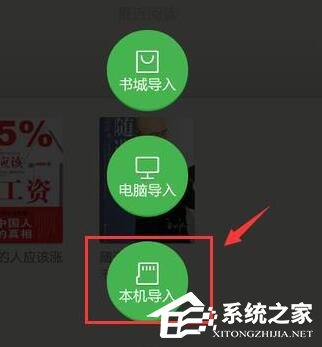
3、点击本地导入进入到本机导入界面以后,点击界面最下方扫描按钮扫描手机中的书籍,如下图。
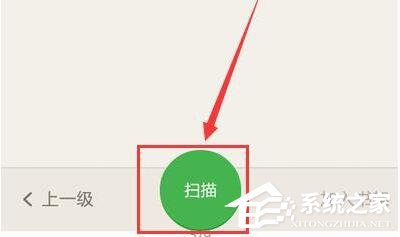
4、当本地书籍全部扫描完以后可以在扫描结果中看到,点击全选按钮或者单个选择书籍,然后点击最下面“加入书架”按钮,如下图。
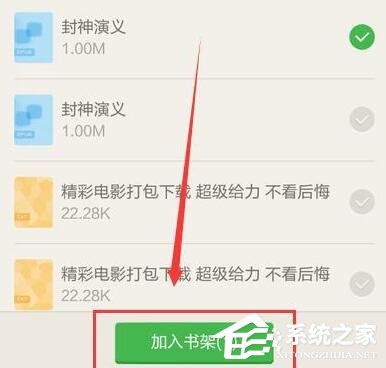
5、然后再返回到书架界面中,大家就可以看到我们刚才导入的本地书籍了。
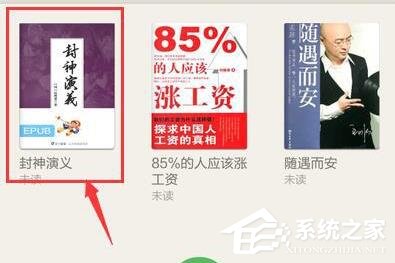
以上就是小编和大家分享的百度阅读APP导入本地文件的具体操作方法,用户们按上述步骤操作即可将下载的书籍导入百度阅读APP中进行浏览。
发表评论
共0条
评论就这些咯,让大家也知道你的独特见解
立即评论以上留言仅代表用户个人观点,不代表系统之家立场